
Přidávání parametrů filtrování do akcí Hledat a Filtrovat ve Zkratkách
Po přidání akce Hledat a Filtrovat do zkratky můžete aktivovat parametry filtrování v akci s cílem zúžit datovou sadu, kterou akce načetla.
V akci Hledat fotky můžete přidat parametry filtrování, například „Album je Portrét“ – v takovém případě se načtou jen fotky v albu s názvem „Portrét“. Kritéria hledání můžete dále zpřesnit přidáním dalších parametrů filtrování – můžete například vyloučit album „Selfies“ tak, že volbu filtrování „Album [je]“ změníte na „Album [není]“ a pak ze seznamu kritérií hledání vyberete „Selfies“.
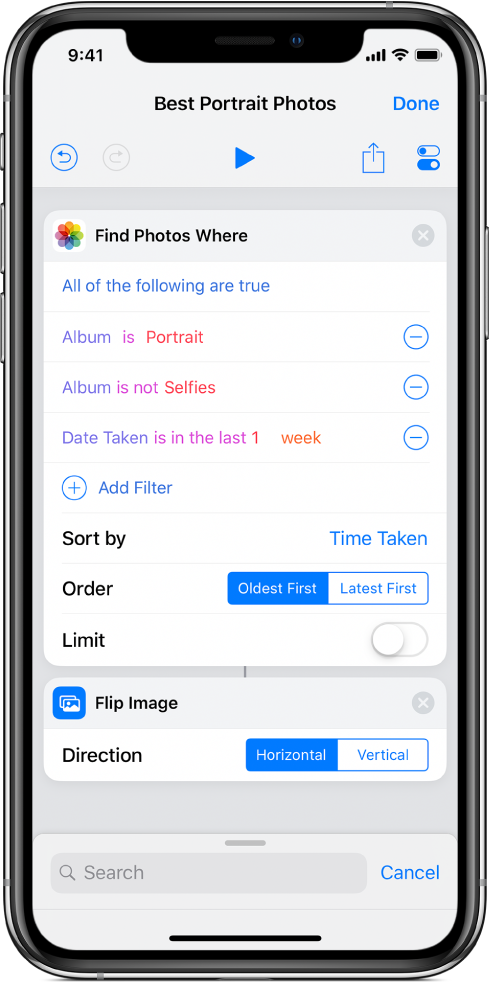
Přidávání parametrů filtrování do akcí Hledat a Filtrovat
V Knihovně
 aplikace Zkratky klepněte na
aplikace Zkratky klepněte na  u zkratky, kterou chcete upravit.
u zkratky, kterou chcete upravit.V editoru zkratek klepněte na
 , do pole hledání zadejte „Hledat“ nebo „Filtrovat“, podržte prst na akci v seznamu a pak ji přetáhněte na požadovanou pozici.
, do pole hledání zadejte „Hledat“ nebo „Filtrovat“, podržte prst na akci v seznamu a pak ji přetáhněte na požadovanou pozici.V přidané akci Hledat nebo Filtrovat klepněte na Přidat filtr.
Zobrazí se výchozí řetězec filtrování, s výrazy filtrování červeným písmem – například „Album je Všechny fotky“.
Klepněte na kterýkoli z barevných výrazů a pak klepnutím vyberte ze seznamu řetězec filtrování.
Můžete například klepnout na Album a vyberte Šířka; klepněte na „je“ a vyberte „není“; potom klepněte na „cokoli“ a na zobrazené číselné klávesnici zadejte požadovanou hodnotu.
Chcete‑li přidat další parametry filtrování, zopakujte kroky 2–3.
Poznámka: Jakmile přidáte více parametrů filtrování, budou zpřístupněny volby „Platí všechny následující podmínky“ a „Platí aspoň jedna z následujících podmínek“.
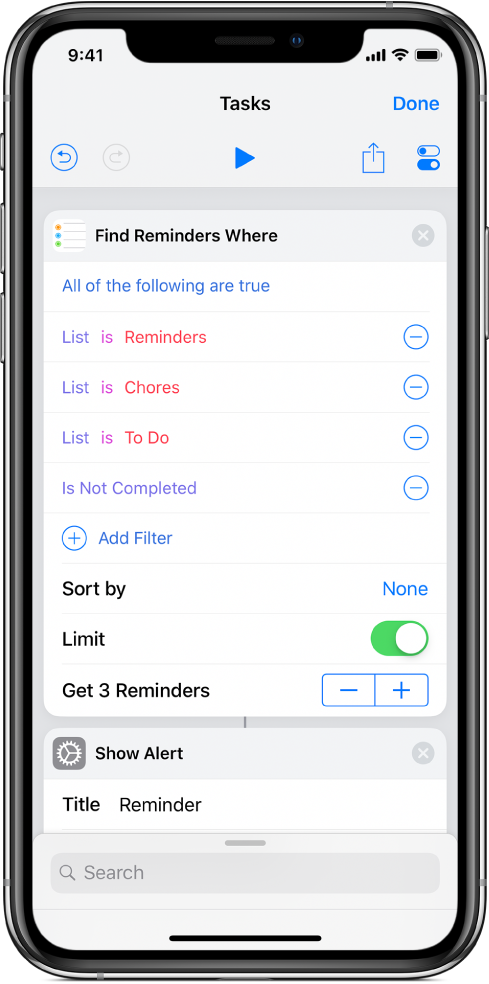
Řazení a omezení výsledků filtrování parametrů
Akce Hledat a Filtrovat zahrnují také parametry pro seřazení výsledků nebo omezení počtu výsledků shromážděných během operace filtrování.
V aplikaci Zkratky proveďte některý z následujících úkonů (případně oba):
Seřazení výsledků filtrování: Klepněte na „Seřadit podle“, dále vyberte některou volbu v zobrazeném seznamu a potom u parametru, který se zobrazí, klepněte na požadovanou volbu (například Vzestupně nebo Sestupně).
Omezení počtu výsledků filtrování: Zapněte volbu Omezit; potom v zobrazeném řádku Načíst [x položek] klepnutím na tlačítko plus (+) nebo minus (–) určete maximální počet výsledků.
Kromě toho můžete po klepnutí na Omezit nebo Načíst [x položek] nastavit tyto parametry s použitím proměnné Zeptat se při spuštění nebo některé automatické proměnné (v závislosti na akcích ve zkratce), což vám umožní limit upravit až během zpracování zkratky.
Tip: Chcete‑li použít dvě akce hledání nezávisle vedle sebe – aniž by druhá akce filtrovala výstup první akce –, je třeba mezi tyto dvě akce Hledat umístit akci Žádná akce. Tímto způsobem bude jako vstup do druhé akce hledání předáno „nic“, což je pro ni signálem, že má načíst zcela nezávisle vlastní obsah.
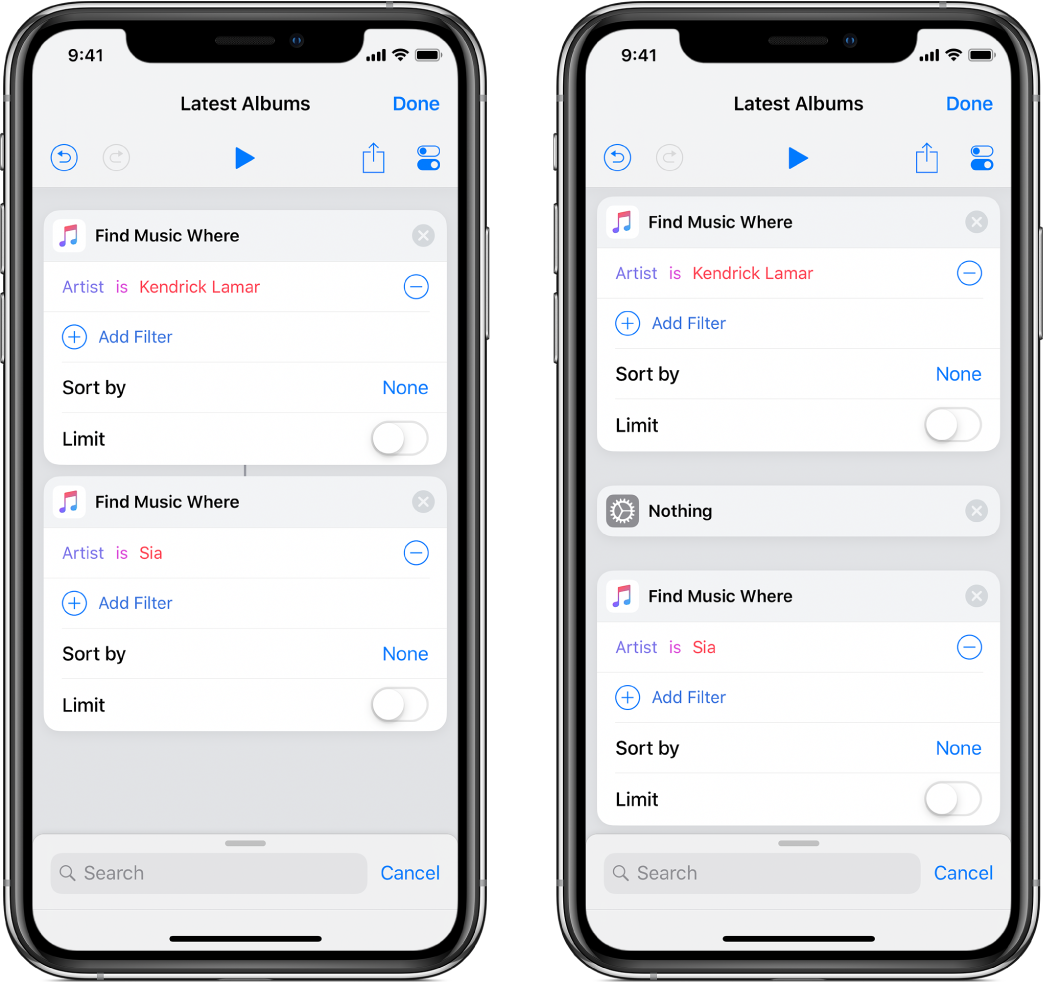
Pokud v akcích hledání a filtrování generujete velké objemy dat nebo zadáte široce pojaté dotazy, může to mít nepříznivý dopad na rychlost zpracování zkratky při spuštění ze zobrazení Dnes v iOS. V takových případech doporučujeme pomocí akce Pokračovat v aplikaci přepnout do aplikace Zkratky nebo zkusit použít specifičtější filtry, které omezí počet možných výsledků.